Máy in Epson L3250 mới vừa ra đời cuối năm 2021, đây là dòng máy in màu đời mới nên trên thị trường nhiều người còn xa lạ và bỡ ngỡ về cách cài đặt và cách vận hành để in được trên dòng máy in này.

máy in epson L3250
Máy in epson ecotank L3250 là dòng máy in đa năng vừa có chức năng in màu, vừa có thể scan hoặc photo. Máy hỗ trợ chức năng kết nối in ấn qua wifi và in được trên nhiều thiết bị khác nhau. Chính vì đây là dòng máy đa năng và vừa mới được ra mắt trên thị trường nên không phải ai cũng biết cách cài đặt máy in và cách sử dụng máy in L3250 này đúng cách. Hãy cùng công ty Mạnh Tài hướng dẫn chi tiết về cách cài đặt driver và cách sử dụng máy in epson L3250 này nhé.
Mở hộp sản phẩm:

Lưu ý: Không mở các lọ mực cho đến khi bạn đã sẵn sàng đổ đầy các bình mực. Các lọ mực được đóng gói chân không để duy trì độ tin cậy.
- Loại bỏ tất cả các vật liệu bảo vệ khỏi sản phẩm.

- Kết nối dây nguồn với mặt sau của sản phẩm và với ổ cắm điện.

Thận trọng: Chưa kết nối với máy tính của bạn.
Chọn một phương pháp thiết lập
- Nhấn nút nguồn để bật sản phẩm.

Lưu ý: Chưa kết nối sản phẩm của bạn với máy tính. - Khởi chạy ứng dụng và làm theo hướng dẫn để thiết lập sản phẩm của bạn.
Để biết thông tin về cách kết nối sản phẩm của bạn với máy tính, sử dụng tính năng in kích hoạt bằng giọng nói, giải quyết sự cố hoặc để biết chi tiết về cách liên hệ với bộ phận hỗ trợ của Epson, hãy xem các phần ở mặt sau của trang này.
Đổ đầy thùng mực
Cảnh báo: Để lọ mực ngoài tầm với của trẻ em và không được uống mực.
Sản phẩm này yêu cầu xử lý mực cẩn thận. Nếu bị đổ mực, hãy lau sạch ngay với adamp khăn để tránh vết bẩn vĩnh viễn. Nếu mực dính trên quần áo hoặc đồ dùng của bạn, nó có thể không bong ra.
Lưu ý:
- Epson không thể đảm bảo chất lượng hoặc độ tin cậy của mực bên thứ ba.
- Sử dụng các lọ mực đi kèm với máy in để thiết lập sản phẩm. Một phần mực sẽ được dùng để sạc cho đầu in. Những lọ này sẽ in ít trang hơn so với những lọ mực thay thế.
- Epson đặc biệt khuyên bạn nên sử dụng mực in chính hãng để đảm bảo chất lượng và hiệu suất in tối ưu.
- Mở nắp bình mực, sau đó mở nắp cho bình mực đen (BK).
Lưu ý: Tham khảo nhãn dán mã màu trên bộ phận bình mực để xác định màu của mỗi bình.

- Mở gói lọ mực đen (BK). Giữ lọ mực thẳng đứng và từ từ xoay nắp lọ để lấy ra.

Chú ý: Không lắc hoặc bóp lọ mực. Không chạm vào đầu lọ mực sau khi đã tháo nắp. - Lắp lọ mực vào cổng nạp.

Lưu ý: Không ép chai vào vị trí; mỗi chai được khóa cho mỗi màu. - Chờ mực đầy bình. Không bóp chai hoặc để chai tiếp xúc với bất kỳ bề mặt nào khác.

Lưu ý: Mực chảy vào bình chứa và tự động dừng khi bình mực đầy đến vạch trên. Nếu mực không chảy ra khỏi chai, hãy nhấc và lắp lại chai. - Khi bình mực đầy, lấy bình mực ra và đóng chặt bằng nắp bình. Nếu còn mực trong lọ, hãy cất lọ thẳng đứng để sử dụng sau.
 Lưu ý: Không để lọ mực đã lắp vào; nếu không bình có thể bị hỏng hoặc mực có thể bị rò rỉ.
Lưu ý: Không để lọ mực đã lắp vào; nếu không bình có thể bị hỏng hoặc mực có thể bị rò rỉ. - Đóng chặt nắp bình mực đen.

- Lặp lại các bước trước đó cho các màu khác.

- Đóng nắp bình mực.

- Nhấn nút nguồn để bật sản phẩm, sau đó đợi nguồn và đèn mực sáng. Đèn Wi-Fi nhấp nháy luân phiên.

- Nhấn và giữ nút dừng trong 5 giây cho đến khi đèn nguồn bắt đầu nhấp nháy và quá trình sạc mực bắt đầu. Quá trình sạc mực mất khoảng 11 phút.

- Lưu ý: Khi đèn nguồn ngừng nhấp nháy, quá trình sạc mực đã hoàn tất. Sau khi hoàn tất thiết lập ban đầu của máy in, bạn có thể đổ mực còn lại vào các bình mực. Xem Hướng dẫn sử dụng trực tuyến để được hướng dẫn.
 Phạt cảnh cáo: Không rút phích cắm hoặc tắt sản phẩm hoặc mở nắp trước trong khi sản phẩm đang sạc, nếu không bạn sẽ lãng phí mực.
Phạt cảnh cáo: Không rút phích cắm hoặc tắt sản phẩm hoặc mở nắp trước trong khi sản phẩm đang sạc, nếu không bạn sẽ lãng phí mực.
 Lưu ý: Sau khi một số mực được sử dụng để sạc, phần còn lại sẽ có sẵn để in.
Lưu ý: Sau khi một số mực được sử dụng để sạc, phần còn lại sẽ có sẵn để in.
Sau khi thiết lập, hãy kiểm tra định kỳ mức mực để đảm bảo chúng không xuống dưới vạch thấp nhất trên bình chứa. Sử dụng kéo dài khi bất kỳ mức nào dưới mức thấp nhất có thể làm hỏng sản phẩm. Xem Hướng dẫn sử dụng trực tuyến để biết hướng dẫn nạp lại.
Giấy tải
Xem Hướng dẫn sử dụng trực tuyến để biết thông tin về khả năng tải, các loại và kích cỡ giấy có sẵn cũng như cách nạp phong bì.
- Đảm bảo rằng sản phẩm đã được sạc mực xong. Sau đó, lật bộ phận bảo vệ khay nạp giấy về phía trước, nâng giá đỡ giấy lên và hơi nghiêng về phía sau.

- Trượt các hướng dẫn cạnh hết cỡ.

- Nạp giấy khổ A4 hoặc khổ letter, mặt bóng hoặc có thể in được và cạnh ngắn trước, vào giữa khay nạp giấy phía sau.

- Trượt các thanh dẫn cạnh lên giấy nhưng không quá chặt.

>>> có thể bạn quan tâm: đánh giá chi tiết máy in epson L3250
Cài đặt phần mềm Driver cho L3250:
Lưu ý:
- Nếu bạn đang sử dụng máy Mac hoặc máy tính của bạn không có ổ đĩa CD / DVD, bạn cần có kết nối Internet để tải phần mềm sản phẩm.
Bước 1: truy cập trang của của hãng epson,”www.epson.com.vn” gõ tìm từ khoá: tải driver epson L3250″. Tại mục” hệ thống vận hành” lựa chọn hệ điều hành máy tính tương ứng với hệ điều hành của máy tính của bạn, tương ứng với bản win 32 bit hay 64 bit, tuyệt đối không chọn sai để tránh tình trạng cài đặt sai không in được.
Tìm đến mục ” driver” dowload các driver tương ứng về máy tính
Bước 2:Khi đã dowload bộ driver về, ta tiến hành cài đặt
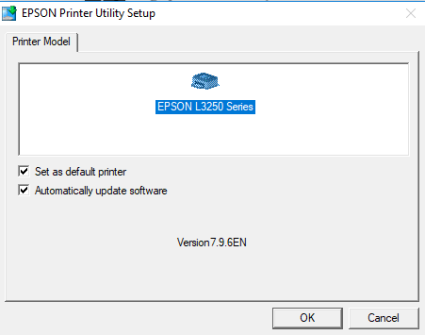
” tại mục ” Print utility setup” ta bỏ chọn mục” Automattically update software” để máy không tự động cập nhật gây khó cghịu trong quá trình in ấn.
sau đó các bước tiếp theo ta cứ bấm chọn Next cho đến khi kết thúc quá trình cài đặt là OK
Bước 2: tại trang tải của epson, tải mục” epson web intaller for window (driver & full packager)”
Sau đó click chọn tiến hành cài đặt,
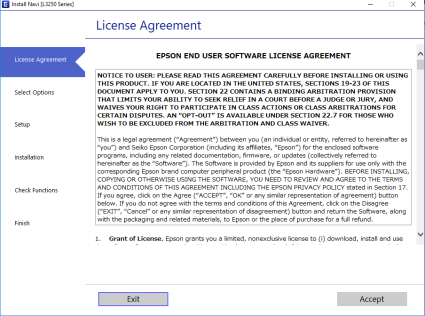
chọn mục ” Accept”
Khi bạn nhìn thấy màn hình Chọn kết nối của bạn, hãy chọn một trong các tùy chọn sau và làm theo hướng dẫn trên màn hình:
- Kết nối không dây
Trong hầu hết các trường hợp, trình cài đặt phần mềm tự động cố gắng thiết lập kết nối không dây của bạn. Nếu thiết lập không thành công, bạn có thể cần nhập tên mạng (SSID) và mật khẩu của mình.
Kết nối USB trực tiếp
Đảm bảo rằng bạn đã chuẩn bị sẵn cáp USB.
Tiếp tục bấm next để chuyển qua các bước sau .Kết thúc ta bấm” finish“.
Hi vọng qua những dưới dẫn bên trên về cách sử dụng và cài đặt drriver, các bạn đã nắm rõ và thực hành được tại nhà. Mọi thắc mắc trong quá trình cài đặt và sử dụng các bạn có thể liên hệ công ty Mạnh Tài theo hotline: 0901.357.008 – 0919.237.257
>>>Link tham khảo chi tiết: https://mucinmanhtai.com/may-in-epson-l3250.html








 Lưu ý: Không để lọ mực đã lắp vào; nếu không bình có thể bị hỏng hoặc mực có thể bị rò rỉ.
Lưu ý: Không để lọ mực đã lắp vào; nếu không bình có thể bị hỏng hoặc mực có thể bị rò rỉ.




 Phạt cảnh cáo: Không rút phích cắm hoặc tắt sản phẩm hoặc mở nắp trước trong khi sản phẩm đang sạc, nếu không bạn sẽ lãng phí mực.
Phạt cảnh cáo: Không rút phích cắm hoặc tắt sản phẩm hoặc mở nắp trước trong khi sản phẩm đang sạc, nếu không bạn sẽ lãng phí mực. Lưu ý: Sau khi một số mực được sử dụng để sạc, phần còn lại sẽ có sẵn để in.
Lưu ý: Sau khi một số mực được sử dụng để sạc, phần còn lại sẽ có sẵn để in.








